
[Réglage papier] : réglage papier du magasin
Chaque magasin est préprogrammé avec des spécifications papier. Si vous souhaitez utiliser un autre type de papier que celui chargé dans les magasins, suivez la procédure ci-dessous pour modifier le [Réglage papier].
Placez le papier copie dans le magasin dont le paramétrage doit être changé.
Appuyez sur l'onglet [COPIER] pour afficher l'écran [COPIER].
Vérifiez le réglage papier de chaque magasin affiché sous [Papier].
L'écran affiche les articles [Format], [Nom], [Gramm.], [Qte], [Papier coloré], [Perforation] et [Recto verso] sur une ligne pour chaque magasin. Le [Nom] indique normalement un type de papier ou un nom de profil en cas de rappel de spécifications enregistrées.
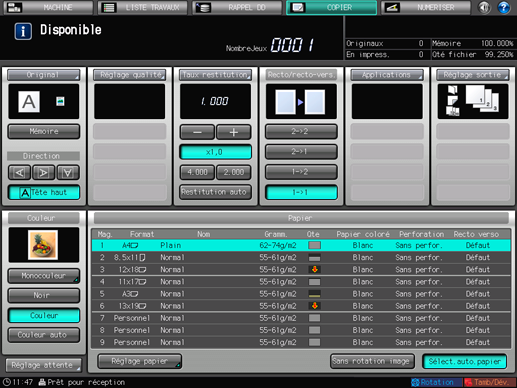
Appuyez sur [Réglage papier].
Vous pouvez configurer les mêmes réglages sous [Réglage papier] de l'écran [COPIER] et sous [Réglage papier] de l'écran [MACHINE].
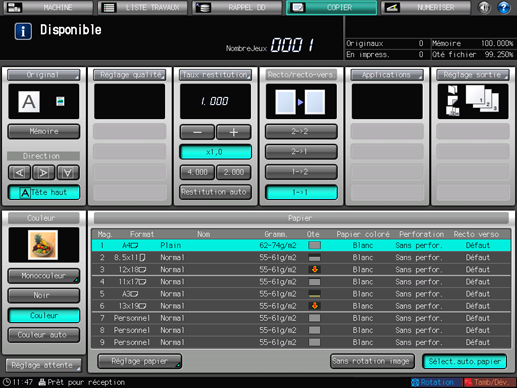

L'écran [Réglage papier] s'affiche.
Appuyez sur le magasin dont le réglage papier est à modifier.
Les touches des magasins figurent dans la partie gauche de l'écran [Réglage papier]. La sélection de la touche d'un magasin affiche à droite les conditions spécifiées pour le magasin correspondant.
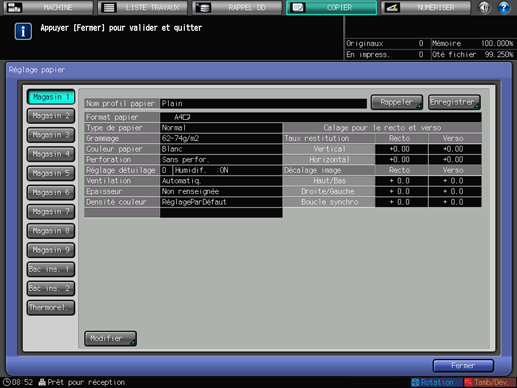
Appuyez sur [Rappeler] ou [Modifier].
La sélection de [Rappeler] affiche l'écran [Rappeler] sur lequel vous pouvez sélectionner des spécifications papier enregistrées. Passez à l'étape 7.
La sélection du bouton [Modifier] affiche l'écran [Modif. paramètres] pour y modifier les spécifications individuellement. Passez à l'étape 11.
Appuyez sur les touches fléchées [
 ] [
] [ ] de l'écran [Rappeler] pour naviguer dans la liste jusqu'aux spécifications souhaitées et appuyez sur l'entrée.
] de l'écran [Rappeler] pour naviguer dans la liste jusqu'aux spécifications souhaitées et appuyez sur l'entrée.La ligne sélectionnée sera mise en évidence.
Si les spécifications enregistrées ne correspondent pas avec celles du magasin sélectionné, la ligne sera estompée pour indiquer l'indisponibilité. Dans ce cas, changez le magasin à utiliser.
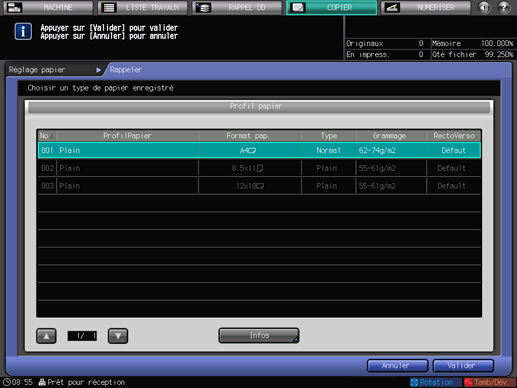
Appuyez sur [Infos].
Les détails de l'entrée sélectionnée sont affichés. Une fois la vérification terminée, appuyez sur [Fermer].
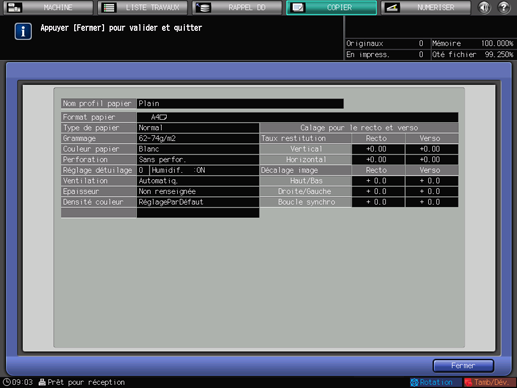
Appuyez sur [Valider] sur l'écran [Rappeler].
L'écran [Réglage papier] réapparaît.
Le [Nom profil papier] adopte les spécifications rappelées.
Passez à l'étape 32, s'il n'y a pas besoin de changer les spécifications invoquées.
Appuyez sur [Modifier].
Sélectionnez une des touches sous [Type de papier].
Vous pouvez sélectionner [Couché laser B], [Couché laser M], [Couché offset B] et [Couché offset M] lorsque vous réglez la valeur de [Grammage] à plus de 81 g/m2 / 22 lb Bond.
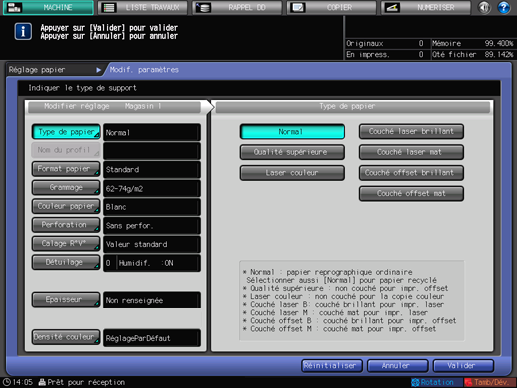
Appuyez sur [Format papier].
L'écran [Format] s'affiche.
Sélectionnez un format parmi [Standard], [Format personnalisé] et [Avec onglets].
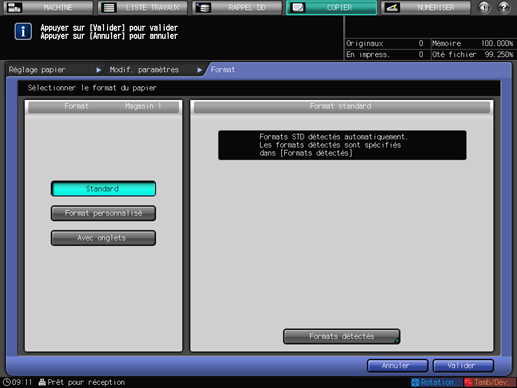
Passez à l'étape 14 pour le réglage [Standard].
Passez à l'étape 15 pour le réglage [Format personnalisé].
Passez à l'étape 16 pour le réglage [Avec onglets].
[Standard] et [Avec onglets] ne s'affiche pas si [Thermorel.] est sélectionne à l'étape 5.
Si le format [Standard] est sélectionné, la machine détecte automatiquement le papier de format standard chargé dans le magasin.
Il existe toutefois un groupe de formats qui présentent quelques nuances, et l'opération de détection automatique du format ne permet pas de les identifier distinctement. Laissez la machine détecter un format spécifique en identifiant ces formats comme un seul et unique format.
Appuyez sur [Formats détectés]. L'écran [Formats détectés] s'affiche.
Les groupes de formats indétectables individuellement sont rangés en colonnes. Appuyez sur le format désiré dans chaque colonne pour le sélectionner. Appuyez sur [Valider].
Les formats détectables varient en fonction de la sélection [Oui] ou [Non] pour l'utilisation du [Format K] dans le réglage administrateur de l'écran Menu Utilitaires. Pour en savoir plus, voir Format K : sélection ou non du papier de format K.
Les formats standard détectables diffèrent selon le magasin papier.
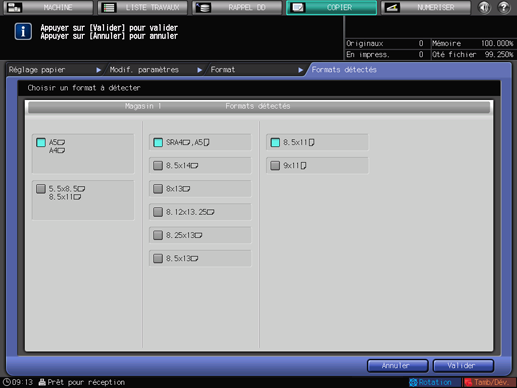
Passez à l'étape 17.
Si vous sélectionnez [Format personnalisé], l'écran [Réglage format personnalisé] s'affiche.
Pour spécifier un format personnalisé :
Appuyez sur [(1)], puis utilisez le pavé numérique de l'écran tactile, [
 ][
][ ] ou le pavé numérique du panneau de contrôle pour entrer la largeur désirée.
] ou le pavé numérique du panneau de contrôle pour entrer la largeur désirée.
Appuyez sur [(2)], puis utilisez le pavé numérique de l'écran tactile, [
 ][
][ ] ou le pavé numérique du panneau de contrôle pour entrer la largeur désirée.
] ou le pavé numérique du panneau de contrôle pour entrer la largeur désirée.
Appuyez sur [(3)], puis utilisez le pavé numérique de l'écran tactile, [
 ][
][ ] ou le pavé numérique du panneau de contrôle pour entrer la largeur de massicotage des couvertures utilisées en mode Pliage & agrafage/Multi pli en 2. La touche qui permet de saisir la largeur de massicotage est affiché si la machine est dotée de la piqueuse à cheval SD-506.
] ou le pavé numérique du panneau de contrôle pour entrer la largeur de massicotage des couvertures utilisées en mode Pliage & agrafage/Multi pli en 2. La touche qui permet de saisir la largeur de massicotage est affiché si la machine est dotée de la piqueuse à cheval SD-506.
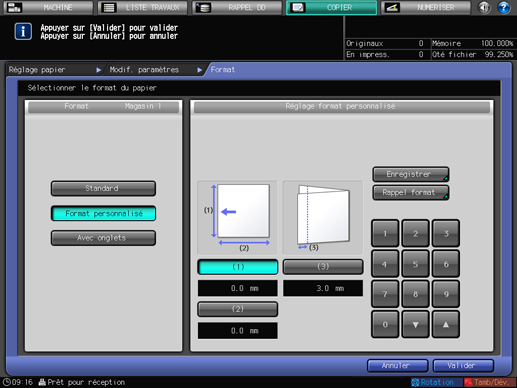
Pour enregistrer un format personnalisé spécifié :
Lorsque vous avez entré la valeur, appuyez sur [Enregistrer]. L'écran [Enregistrer format] s'affiche.
Affichez l'entrée désirée en utilisant les touches [Précédent] et [Suivant] pour le défilement. Les entrées [01] à [20] sont affichées à l'écran.
Appuyez sur la touche numérique à la gauche de l'entrée souhaitée, puis appuyez sur [Ajouter]. L'écran [Nom format personnel] s'affiche.
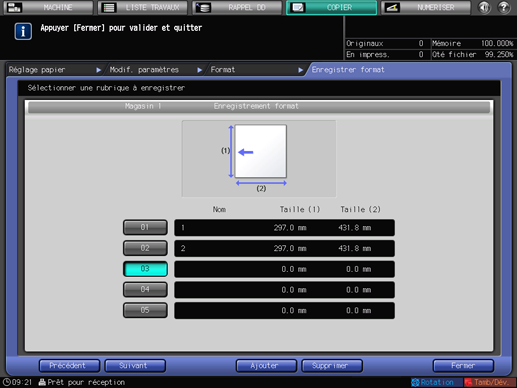
Tapez le nom désiré. Vous pouvez entrer un maximum de 20 caractères à un octet.
Appuyez sur [Valider].
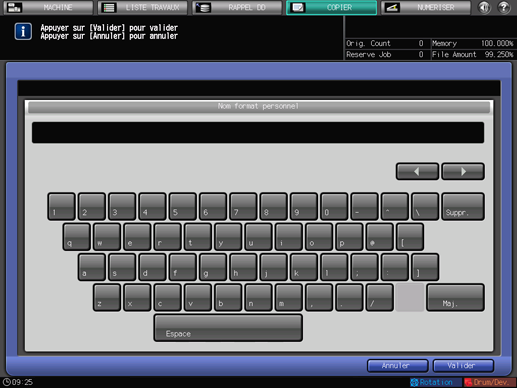
Pour rappeler un format personnalisé enregistré :
Appuyez sur [Rappel format]. L'écran [Rappel format] s'affiche.
Affichez le format personnalisé désiré en utilisant les touches [Précédent] et [Suivant] pour le défilement. Les entrées [01] à [20] sont affichées à l'écran.
Appuyez sur la touche numérique du format personnalisé à utiliser, puis appuyez sur [Valider].
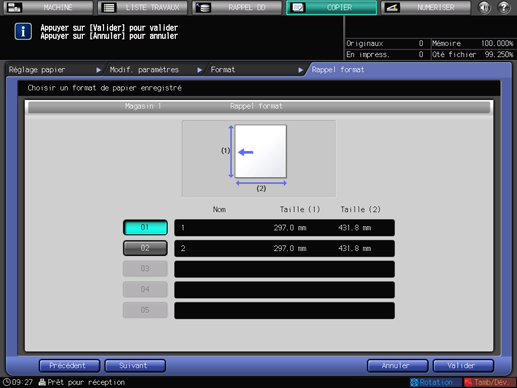
Passez à l'étape 17.
La sélection [Avec onglets] affiche l'écran [Réglage papier à onglet].
Sélectionnez [A4T
 ] ou [8,5
] ou [8,5 11T
11T ].
].Utilisez le pavé numérique de l'écran tactile, [
 ] [
] [  ] ou le pavé numérique du panneau de contrôle pour entrer le nombre d'onglets. La plage de réglage pour le nombre d'onglets va de 1 à 15.
] ou le pavé numérique du panneau de contrôle pour entrer le nombre d'onglets. La plage de réglage pour le nombre d'onglets va de 1 à 15.Appuyez sur [Valider].
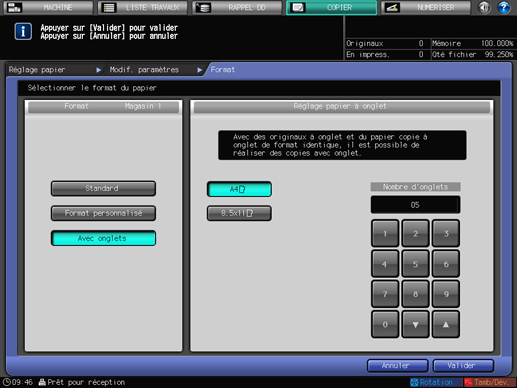
Appuyez sur [Grammage].
L'écran [Grammage] s'affiche. Sélectionnez une touche de grammage sous [Choix grammage].
Les touches [(1) 55-61 g/m2] / [(1) 14-15 lb Bond], [(2) 62-74 g/m2] / [(2) 16-19 lb Bond], [(3) 75-80 g/m2] / [(3) 20-21 lb Bond], [(9) 217-256 g/m2] / [(9) 58-68 lb Bond], [(10) 257-300 g/m2] / [(10) 69-81 lb Bond] et [(11) 301-350 g/m2] / [(11) 82-93 lb Bond] ne sont pas disponibles pour le bac couvertures [Thermorel.] du thermorelieur PB-503.
La touche [(11) 301-350 g/m2] / [(11) 82-93 lb Bond] n'est pas disponible pour le magasin supérieur[Bac ins. 1] et le magasin inférieur[Bac ins. 2] du bac d'insertion de l'unité de pliage FD-503. De plus, quand ces magasins sont chargées en couvertures pour la thermoreliure à réaliser sur la machine équipée du Thermorelieur PB-503, Départ sur le panneau de contrôle ne fonctionne pas avec [(1) 55-61 g/m2] / [(1) 14-15 lb Bond], [(2) 62-74 g/m2] / [(2) 16-19 lb Bond], [(3) 75-80 g/m2] / [(3) 20-21 lb Bond], [(9) 217-256 g/m2] / [(9) 58-68 lb Bond] ou [(10) 257-300 g/m2] / [(10) 69-81 lb Bond] sélectionné.
La touche [(11) 301-350 g/m2] / [(11) 82-93 lb Bond] n'est pas disponible pour le magasin supérieur[Bac ins. 1] et le magasin inférieur[Bac ins. 2] de l'unité d'insertion PI-502.
Sélectionnez la touche unité souhaitée sous [Changer unité]. L'écran affiche le grammage exprimé avec l'unité sélectionnée.
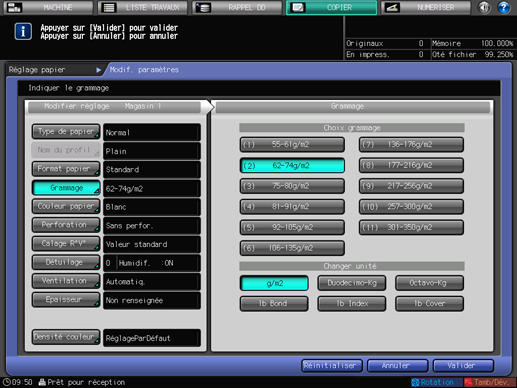
Appuyez sur [Couleur papier].
Sélectionnez une touche de papier couleur.
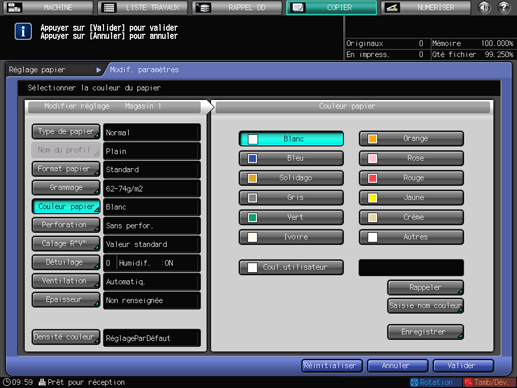
Pour spécifier un nom de couleur souhaité :
Appuyez sur [Coul.utilisateur]. L'écran [Saisie nom du papier coloré] s'affiche.
Entrez le nom, de couleur souhaité. Vous pouvez entrer un maximum de 20 caractères à un octet.
Appuyez sur [Valider].
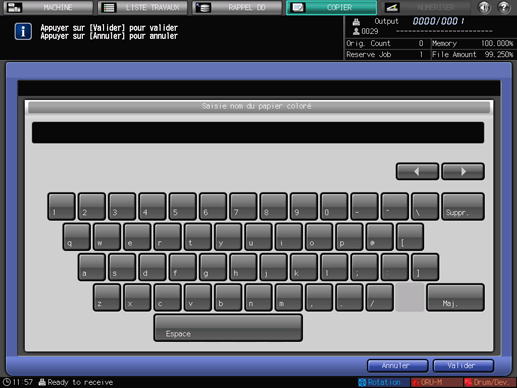
Pour changer le nom de couleur spécifié, appuyez sur [Saisie nom couleur] pour afficher l'écran [Saisie nom du papier coloré] et renommez-la.
Pour enregistrer un nom de couleur souhaité :
Appuyez sur [Enregistrer]. L'écran [Enregistr. nom coul.] s'affiche.
Affichez la touche numérique à enregistrer avec [Précédent] et [Suivant] pour les faire défiler. Les entrées [001] à [100] sont affichées à l'écran.
Appuyez sur la touche numérique à enregistrer, puis appuyez sur [Ajouter].
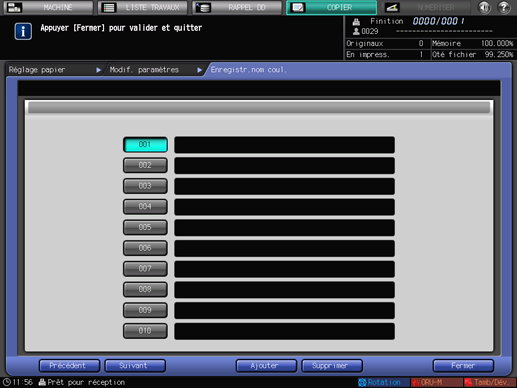
Entrez le nom de couleur à enregistrer, puis appuyez sur [Valider].
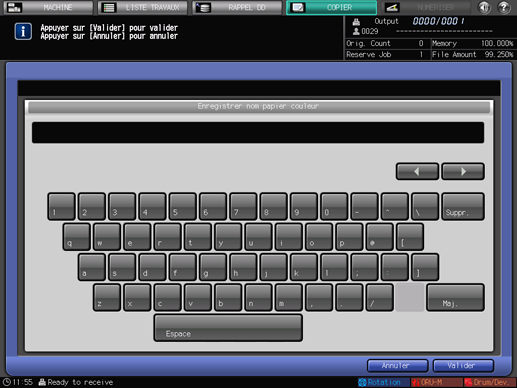
Pour supprimer un nom de couleur enregistré, appuyez sur la touche numérique à supprimer, puis appuyez sur [Supprimer].
Pour rappeler un nom de couleur enregistré :
Appuyez sur [Rappeler]. L'écran [Rappeler nom couleur] s'affiche.
Affichez la touche numérique souhaitée en utilisant les touches [Précédent] et [Suivant] pour le défilement. Les entrées [001] à [100] sont affichées à l'écran.
Appuyez sur la touche numérique à gauche du nom de couleur à utiliser et appuyez sur [Valider].
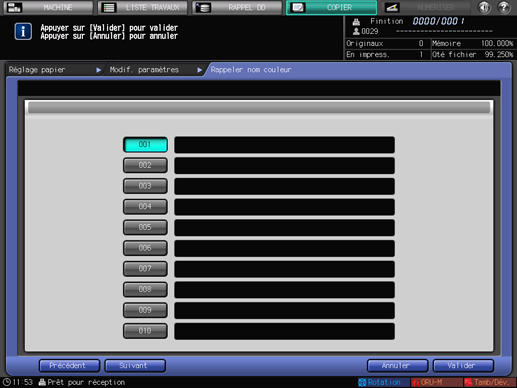
Appuyez sur [Perforation].
Pour charger des feuilles perforées, sélectionnez [Avec perforation] et pour charger des feuilles sans perforation, sélectionnez [Sans perforation].
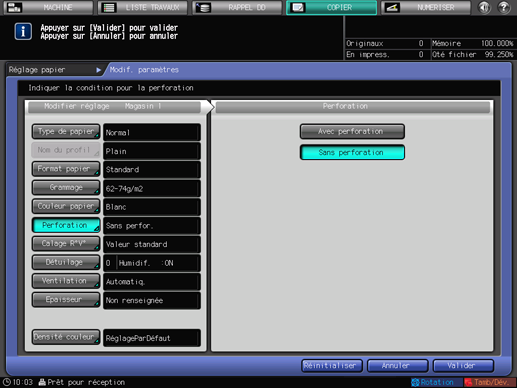
Appuyez sur [Calage R°V°].
L'écran [Calage recto-verso] s'affiche.
Pour en savoir plus sur le calage recto-verso, voir Calage recto-verso.
Si vous modifiez les réglages de [Taux restitution] pour [Recto] ou [Verso], [Décalage de l'image], [Boucle synchro] et [Mire réglage], l'indication de [Calage R°V°] de l'écran [Modif. paramètres] devient [Valeur modifiée].
Si vous appuyez sur [Annuler], les réglages associés aux touches sélectionnés reviennent aux valeurs par défaut.
Sachez qu'en appuyant sur [Réinitialiser] dans le coin supérieur droit de l'écran restaure les valeurs par défaut des réglages de touches associées non mises en évidence en plus des réglages des touches associées mises en évidence.

Appuyez sur [Détuilage].
L'écran [Détuilage] s'affiche.
Pour en savoir plus sur le détuilage, voir Détuilage : réduction de l'ondulation (Unité de relais RU-511).
Si le grammage de [Laser couleur] est réglé entre 55 g/m2 et 135 g/m2 / 14 lb Bond et 36 lb Bond et que le grammage de [Couché laser B], [Couché laser M], [Couché offset B] et [Couché offset M] est réglé entre 81 g/m2 et 135 g/m2 / 22 lb Bond et 36 lb Bond, la sélection [Humidificateur] n'est plus accessible et [Oui]/[Non] sont estompés.
Le réglage [Humidificateur] n'est affiché que si l'humidificateur HM-101 est installé.
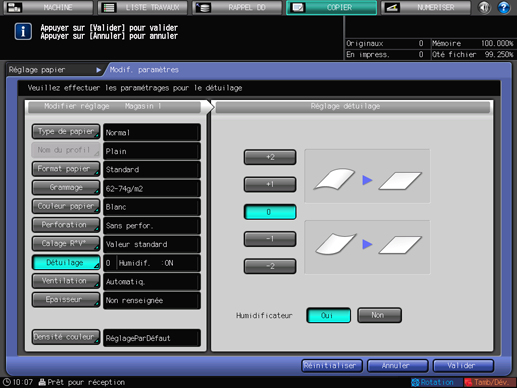
Appuyez sur [Ventilation].
Si vous sélectionnez le [Magasin 1] ou le [Magasin 9] de l'unité d'alimentation papier PF-707 ou de l'unité d'alimentation papier PF-708 à l'étape 5 et appuyez ensuite sur [Ventilation], l'écran [Ventilation] suivant s'affiche.
Sélectionnez [Automatique] ou [Manuel].
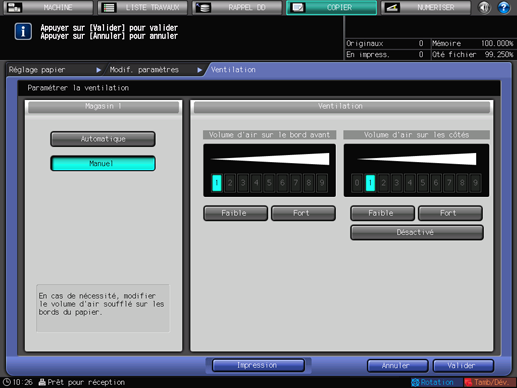
Si vous sélectionnez [Manuel], 9 niveaux d'air sont accessible en appuyant sur [Faible] / [Fort] dans [Volume d'air sur le bord avant] et [Volume d'air sur les côtés].
Vous pouvez aussi sélectionner [Désactivé] pour le réglage du volume d'air sur les côtés.
Si vous sélectionnez le magasin [Thermorel.] du thermorelieur PB-503 à l'étape 5 et que vous appuyez sur [Ventilation], l'écran [Ventilation] suivant s'affiche.
Sélectionnez [Automatique], [Activé] ou [Désactivé].
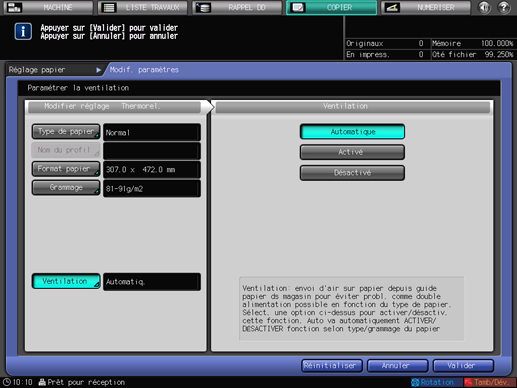
Appuyez sur [Valider].
Appuyez sur [Epaisseur].
[Epaisseur] s'affiche si le contrôleur d'image IC-602.
Sélectionnez une touche sous [Epaisseur].
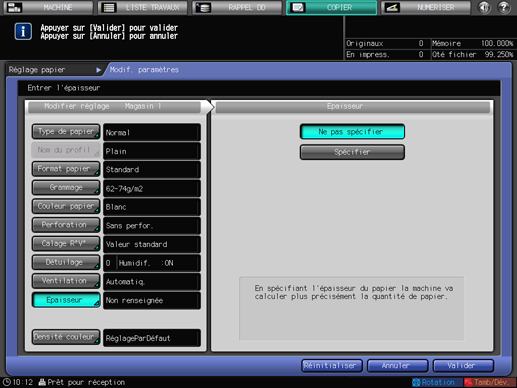
La sélection [Spécifier] affiche le pavé numérique de l'écran tactile. Utilisez le clavier de l'écran tactile ou [
 ][
][  ] pour entrer la valeur de réglage. La plage disponible est comprise entre 0,050 et 0,500 mm.
] pour entrer la valeur de réglage. La plage disponible est comprise entre 0,050 et 0,500 mm.La valeur entrée est affichée à droite de [Epaisseur] dans la partie gauche de l'écran. Lorsque vous entrez une valeur inférieure à 0,050 mm, elle est automatiquement réglée sur 0,050 mm.
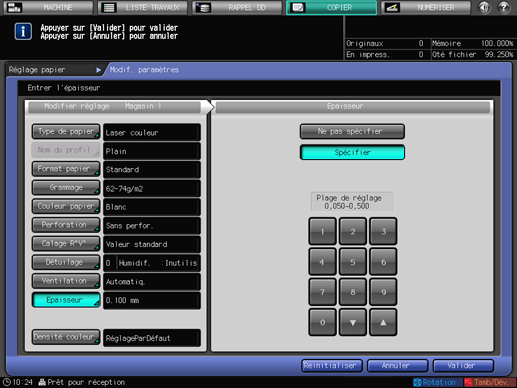
Appuyez sur [Réglages procédé].

[Réglages procédé] n'est pas affiché dans la configuration par défaut. Pour effectuer les réglages procédé du Réglage papier proposé sur l'écran [MACHINE] ou sur l'écran [COPIER] , contactez le technicien SAV.
Parmi les éléments [Courant 2nd transfert (Recto)] à [Bord arr.effacer qté] affichés en appuyant sur [Suivant], sélectionnez le bouton de l'élément que vous souhaiter régler. Entrez les valeurs à l'aide du clavier de l'écran tactile, [
 ] [
] [  ] ou du clavier du panneau de contrôle.
] ou du clavier du panneau de contrôle.
Appuyez sur [+/-] pour spécifier une valeur positive ou négative.
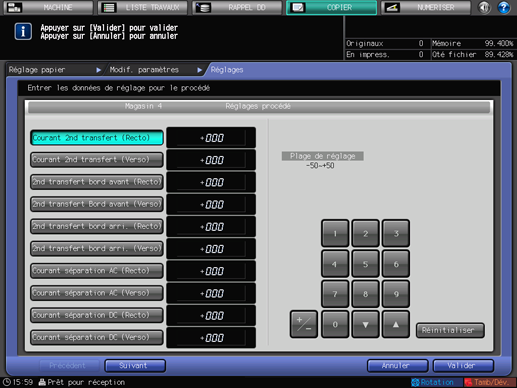
Appuyez sur [Suivant] pour afficher l'écran de réglage.
Effectuez les réglages des éléments suivants.
[Enregistrer quant. toner], [Rég.dens.par mag.(YMC)], [Rég. densité par mag.(K)], [Réduire délai chang.mag. (Tâche grammage mixte)], [Détect.double alim.], [Dét.bourr.par déf.centr.], [Séparat.transfert int.], [Mode NB papier épais], [Correction alimentation], [Séparation air Fixation/Niv. soufflerie]
Appuyez sur [Valider] pour finaliser le réglage. Pour annuler la modification, appuyez sur [Annuler].
Appuyez sur [Densité couleur].
L'écran [Densité couleur] s'affiche.

Ce réglage est activé en sélectionnant [Activé] pour [Contrôle densité couleur] accessible dans [Contrôle densité couleur] - [Réglage de base] sur l'écran [Menu réglages].
Pour en savoir plus sur le contrôle de densité couleur, voir Contrôle densité couleur.
Appuyez sur [Donnée réglage par défaut] ou sur [Donn.régl.enre.].
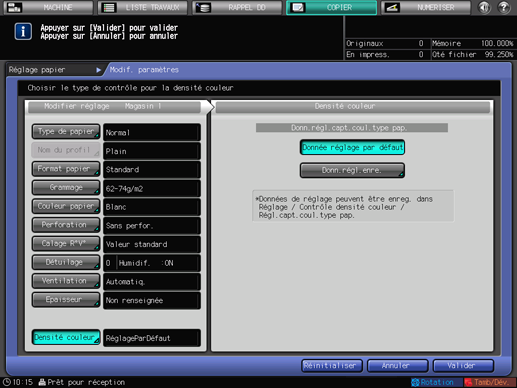
La sélection de [Donnée réglage par défaut] permet à la machine d'effectuer la correction gamma (Contrôle densité couleur) par référence aux données de réglage prédéfinies sur la machine.
Lorsque [Donn.régl.enre.], l'écran [Liste pour régl.capt.coul. type papier] s'affiche.
Sélectionnez le nom d'enregistrement, puis appuyez sur [Valider]. La liste affichée sur l'écran [Liste pour régl.capt.coul. type papier] indique les valeur de réglage du capteur de couleur par type de papier enregistré dans [Contrôle densité couleur] de l'écran [Menu réglages].
Appuyez sur [Valider].
L'écran [Réglage papier] réapparaît. L'écran affiche les conditions papier qui viennent d'être spécifiées.
Lorsque le réglage papier est finalisé, appuyez sur [Fermer]. L'écran [MACHINE] ou [COPIER] réapparaît.
Pour enregistrer les conditions papier spécifiées aux étapes 11 à 26, passez à l'étape 27.
Appuyez sur [Enregistrer].
L'écran [Enregistrer] s'affiche.
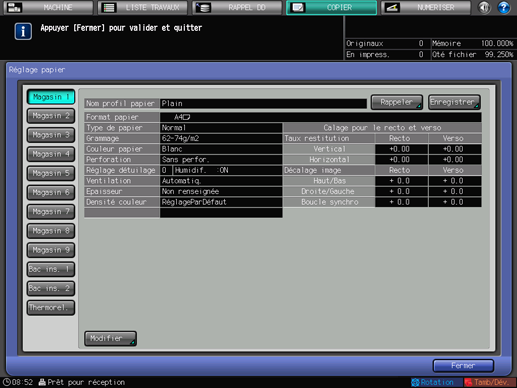
Pour sélectionner l'entrée désirée dans la liste [ProfilPapier], appuyez sur [
 ] [
] [ ].
].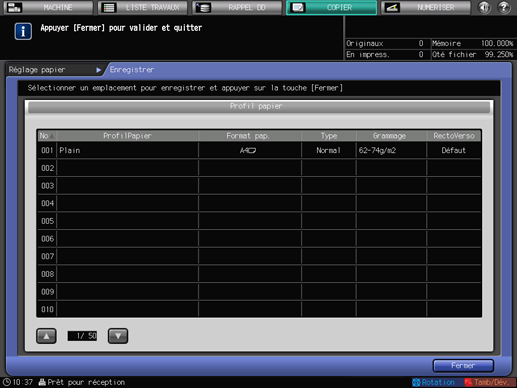
L'écran [Nom profil papier] s'affiche.
Si une entrée est sélectionnée avec un [ProfilPapier] affiché, les conditions papier enregistrées sont remplacées par les nouveaux réglages.
Entrez le nom du profil papier désiré.
Vous pouvez entrer un nom de profil papier de 25 caractères à deux octets ou 50 caractères à un octet maximum.
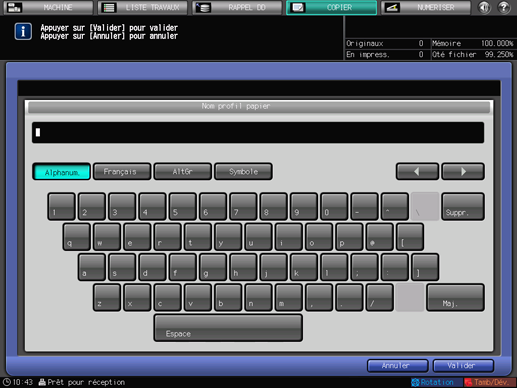
Appuyez sur [Valider].
L'écran [Enregistrer] réapparaît.
Appuyez sur [Fermer].
L'écran [Réglage papier] réapparaît.
Appuyez sur [Fermer].
L'écran [MACHINE] ou [COPIER] réapparaît.